미결제 주문에 대한 결제 수집하기
4 분
페이지 메뉴
- 고객에게 결제 링크 발송하기
- 카드 정보 직접 입력하기
- 고객이 저장한 카드를 사용해 주문 결제하기
- 인보이스를 발송해 결제 요청하기
- 대시보드 카드 리더기로 결제하기
- 체크아웃 시 결제 승인 및 추후 수령
- 수동 결제 승인 및 추후 수령
중요:
이 도움말은 Wix 쇼핑몰, Wix 예약, Wix 레스토랑 주문(신규), Wix 도네이션에 대한 지침을 제공하며, 현재 유료 플랜에서 출시하는 과정에 있습니다.
미결제 주문 건에 대한 결제를 받으세요. 대시보드에서 주문에 액세스해 결제 요청을 클릭한 후 비즈니스에 적합한 방법을 선택하세요.
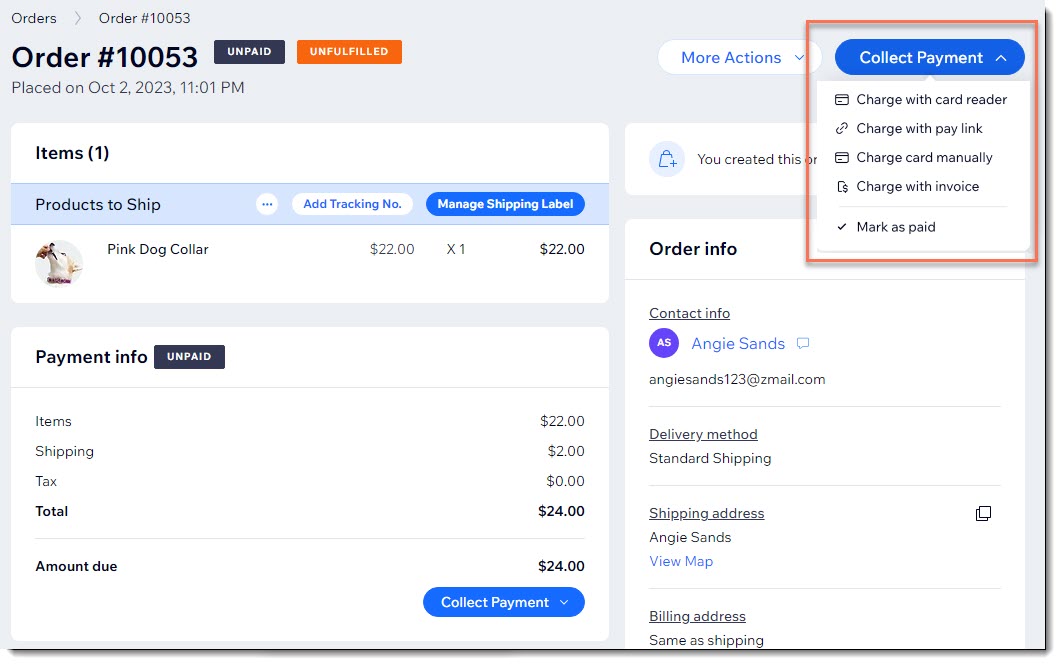
고객에게 결제 링크 발송하기
결제 링크는 고객이 주문 결제 시 사용할 수 있는 클릭 가능한 링크입니다.
이메일, 문자 메시지로 결제 링크를 발송하거나 채팅에 붙여넣을 수 있습니다. 고객이 링크를 클릭하면 체크아웃을 완료할 수 있는 보안 결제 창이 열립니다.
결제 링크에 로고를 추가해 전문적이고 신뢰할 수 있는 느낌을 줄 수 있습니다.
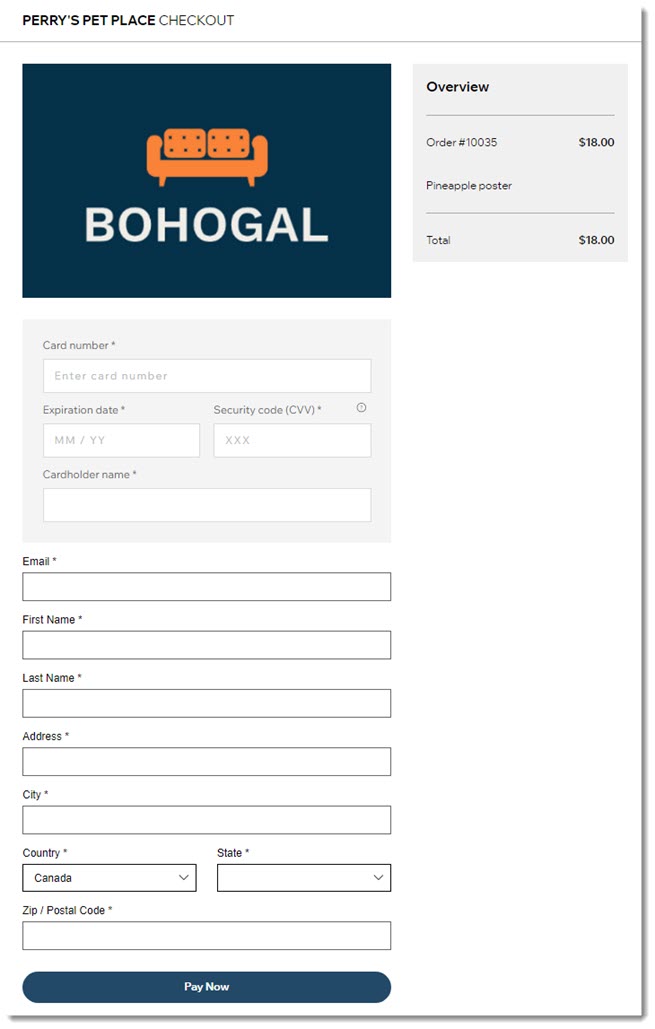
결제 링크 사용자 지정 및 발송에 대한 자세한 도움말을 확인하세요.
카드 정보 직접 입력하기
중요:
- 직접 카드 입력은 특정 결제 제공업체에서만 사용할 수 있습니다.
- 이는 보안 수준이 낮은 카드 결제 방법입니다. 신뢰할 수 있는 구매자의 오프라인 결제를 수락하세요. 사기의 경우 판매자가 법적 책임을 질 수 있습니다. 자세히 보기
고객의 신용 또는 직불 카드 정보를 직접 입력해 미결제 주문에 대한 일부 또는 전체 결제를 수락할 수 있습니다. 이는 전화로 주문을 받을 때 유용하게 사용할 수 있는 기능입니다.
결제 요청 드롭다운에서 카드 결제 직접 청구를 선택한 후 필수 정보를 입력합니다.
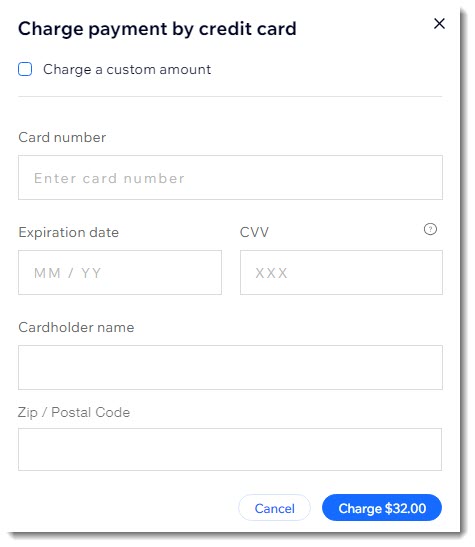
도움말:
부분 결제를 수락하려면 입력한 금액 결제 요청하기 체크 상자를 선택한 후 금액을 입력합니다.
카드 정보를 직접 입력해 결제를 수락하는 방법에 대한 자세한 도움말을 확인하세요.
고객이 저장한 카드를 사용해 주문 결제하기
Wix는 고객의 승인을 받아 신용카드 또는 직불카드를 안전하게 저장할 수 있는 옵션을 제공합니다.
등록된 고객 카드가 존재하고 해당 카드의 청구에 고객이 동의한 경우, 향후 주문에 카드를 사용해 고객에게 청구할 수 있습니다.
결제 요청드롭다운에서 카드 결제 직접 청구를 선택한 후 저장된 승인 카드를 선택해 판매를 완료합니다.

중요:
고객에게 거래에 대한 알림을 제공하고 가능한 한 많은 세부 정보를 제공해야 합니다. 이는 Visa 및 Mastercard와 같은 카드 체계의 요구 사항입니다. 또한, 명확한 커뮤니케이션은 신뢰를 구축하고 고객이 결제를 인식하는 데 도움이 됩니다. 본인이 알 수 없는 결제 내역의 경우 지불 거절이 발생할 수 있습니다.
인보이스를 발송해 결제 요청하기
일부 고객, 특히 기업의 경우 인보이스가 있어야 결제를 받을 수 있습니다.
미결제 주문에 대한 결제를 요청하는 인보이스를 생성해 인쇄할 수 있습니다. 대신 이메일이나 링크 공유로 고객에게 인보이스를 보내면 고객이 인보이스를 클릭해 사용 중인 결제 방식으로 온라인에서 결제할 수 있습니다.
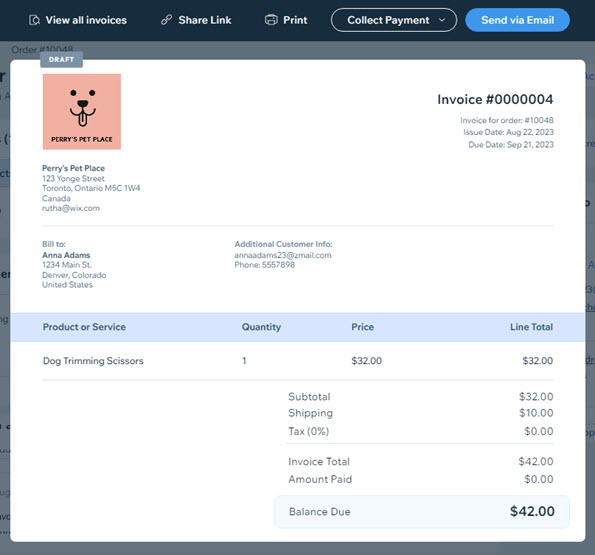
대시보드 카드 리더기로 결제하기
Wix 대시보드 카드 리더기를 사용하면 컴퓨터와 카드 리더기로 카드 결제를 받을 수 있습니다.

시작하기 전:
대시보드 카드 리더기를 설정하려면 Wix Payments에 연결하고 카드 리더기를 구매 및 설치해야 합니다. 대시보드 카드 리더기 설정에 대한 자세한 도움말을 확인하세요.
설정이 완료되면 결제 요청 버튼에서 카드 리더기 결제를 선택한 후 고객에게 카드를 탭, 스와이프 또는 삽입하도록 하세요.
체크아웃 시 결제 승인 및 추후 수령
체크아웃 시 결제 승인을 활성화한 경우, 결제 요청 버튼에 결제를 수령 또는 무효화하는 옵션이 표시됩니다.
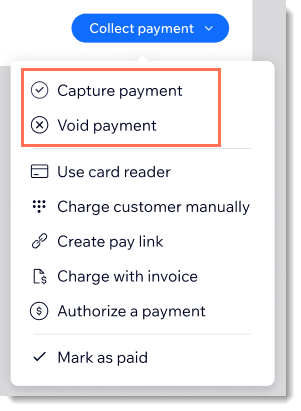
도움말:
이러한 옵션은 Wix Payments를 결제 제공업체로 사용하는 경우에도 표시됩니다(아래 참조).
결제를 승인하고 추후 수령하는 방법에 대한 자세한 도움말을 확인하세요.
수동 결제 승인 및 추후 수령
고객이 비용을 충당할 수 있도록 미결제 또는 부분 결제된 주문에 대한 결제를 승인하세요. 결제를 수락하면, 고객의 결제 방법으로 결제가 승인되고 필요한 경우 결제할 수 있도록 해당 금액이 고객의 계정에 보류됩니다. 결제는 7일 동안 보류됩니다.
절차를 시작하려면 결제 금액 승인을 클릭하세요.
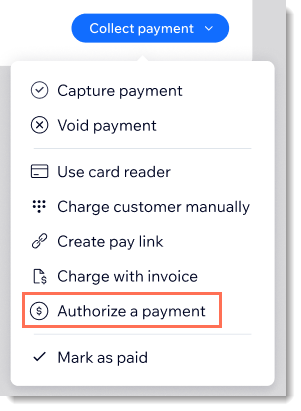
준비가 되면 결제를 수령하거나 무효화할 수 있습니다.
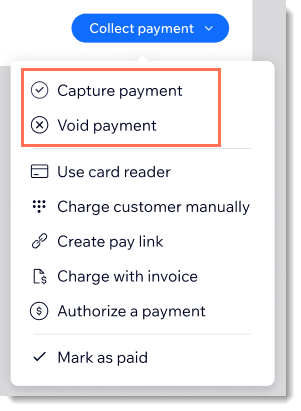
수동으로 결제를 승인하고 추후 수령하는 방법에 대한 자세한 도움말을 확인하세요.

